ps怎么让字体绕着圆形
来源:网络收集 点击: 时间:2024-05-03【导读】:
在用ps软件给图片加文字的时候,我们可以将文字沿着路径走,那么ps怎么让字体绕着圆形呢?下面就来介绍一下ps软件中让字体绕着圆形的方法,希望对你有所帮助。品牌型号:联想YANGTIANS516系统版本:Windows7软件版本:Adobe PhotoshopCS6ps怎么让字体绕着圆形1/8分步阅读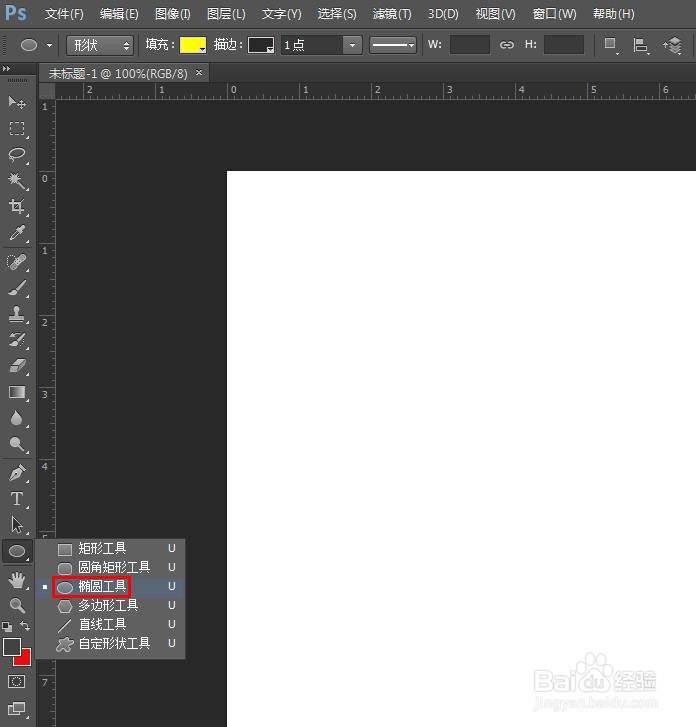 2/8
2/8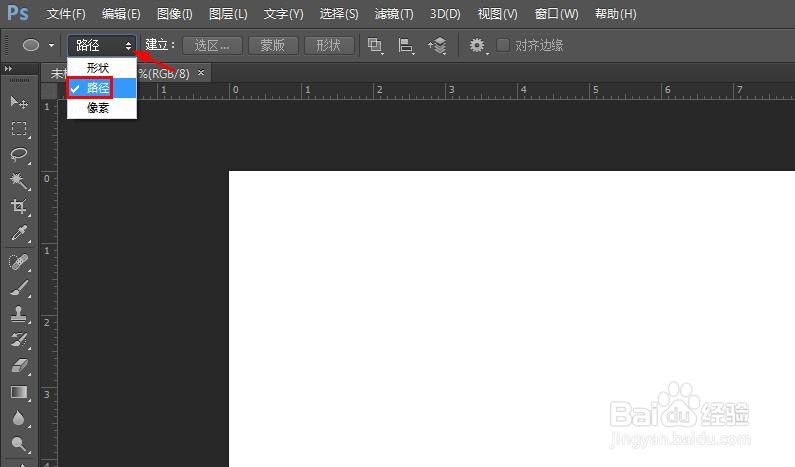 3/8
3/8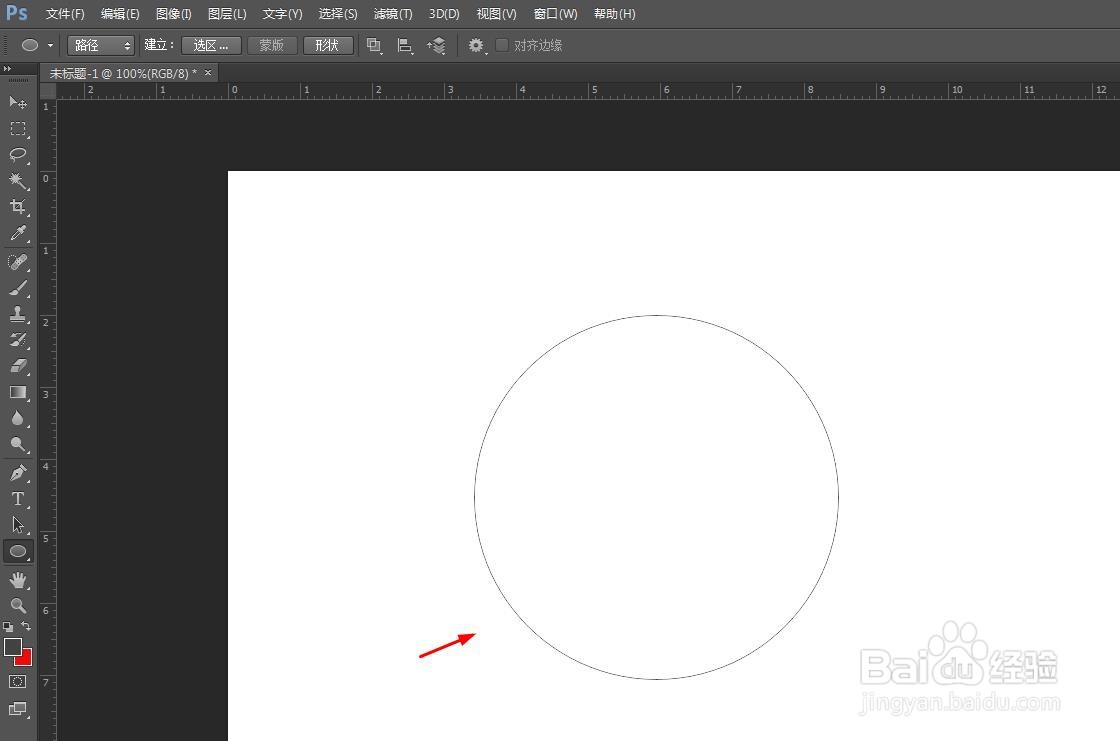 4/8
4/8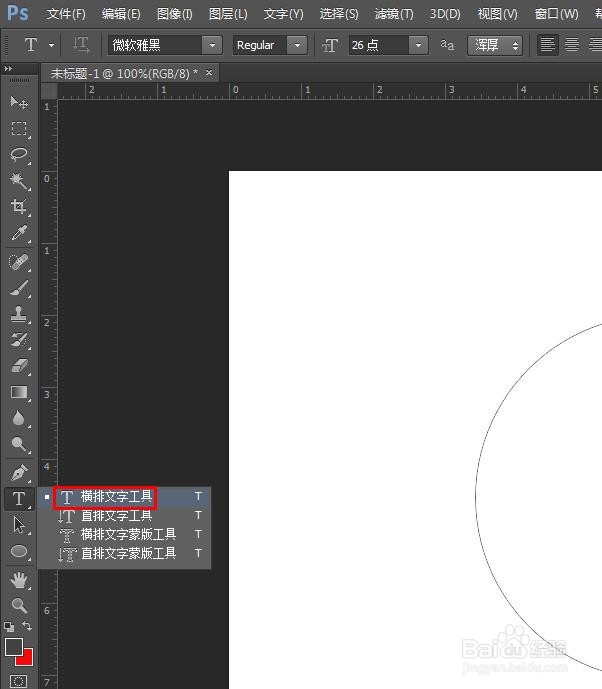 5/8
5/8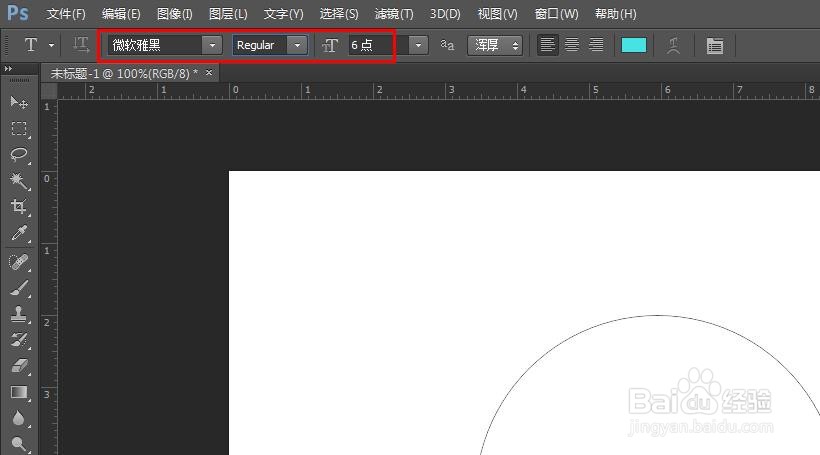 6/8
6/8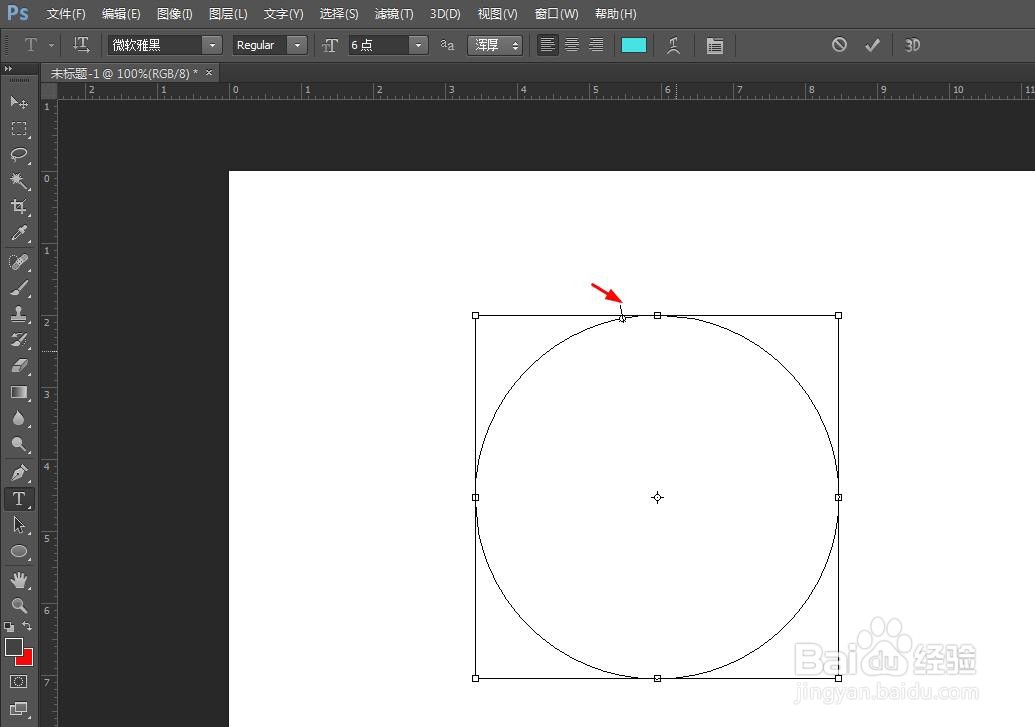 7/8
7/8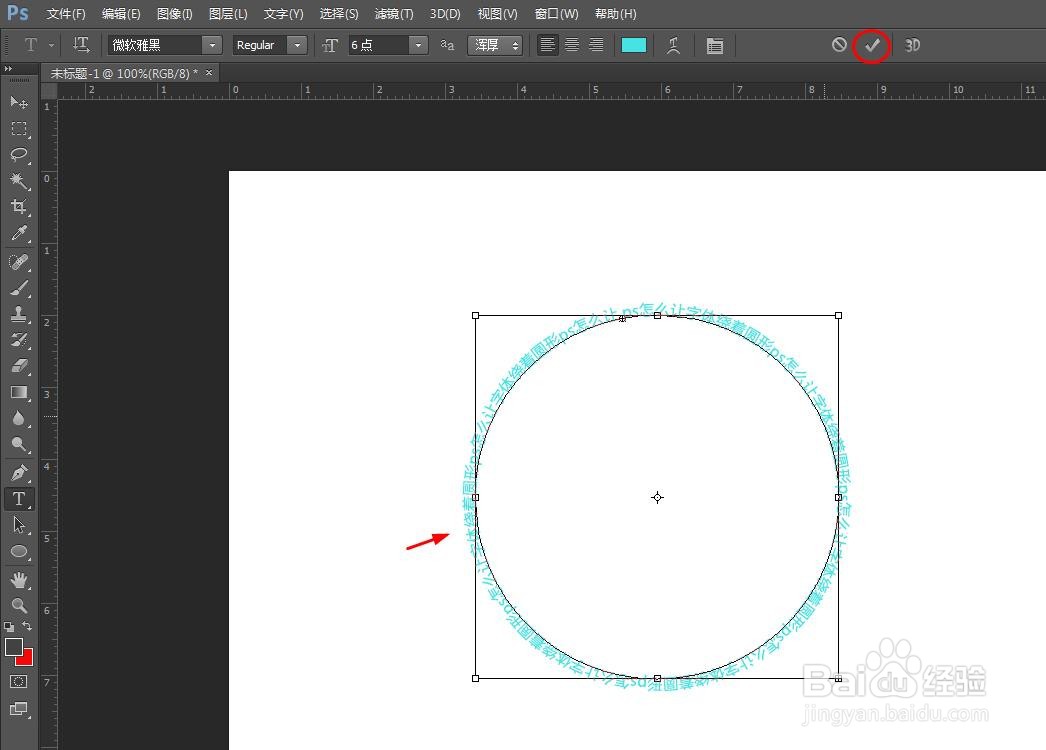 8/8
8/8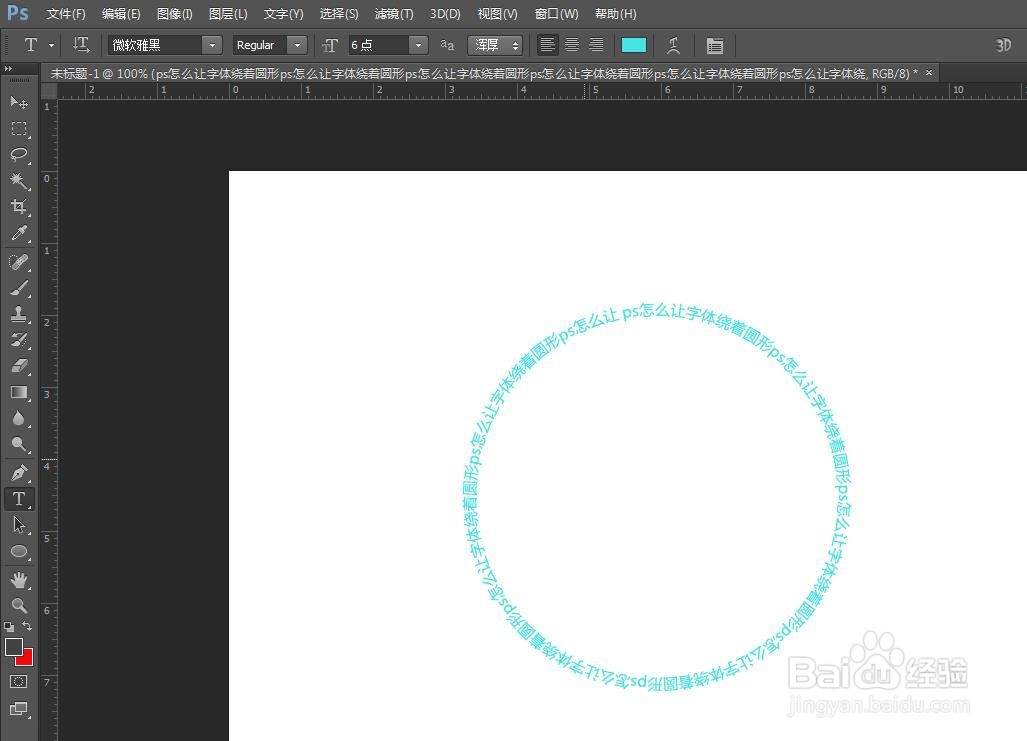 PS让字体绕着圆形圆形文字
PS让字体绕着圆形圆形文字
第一步:打开ps软件,选择左边工具栏中的“椭圆工具”。
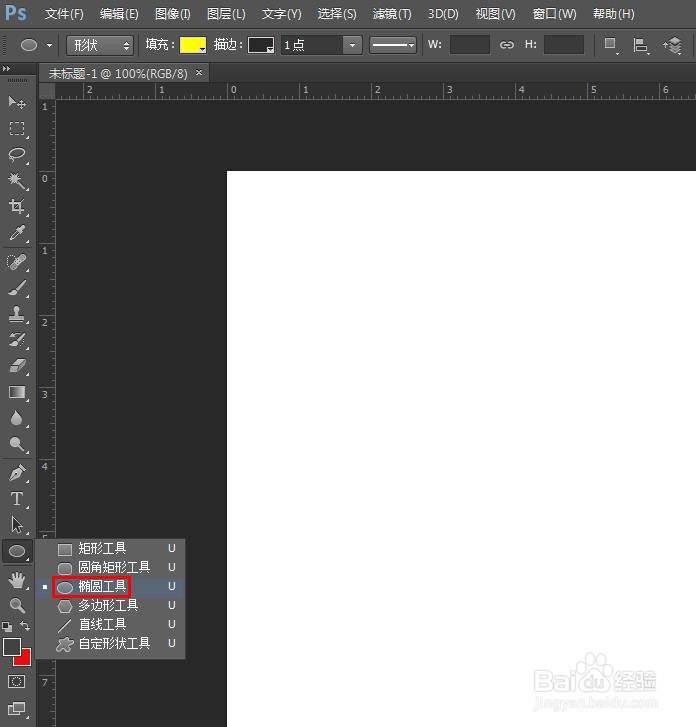 2/8
2/8第二步:在上方工具栏中,将椭圆工具设置为“路径”模式。
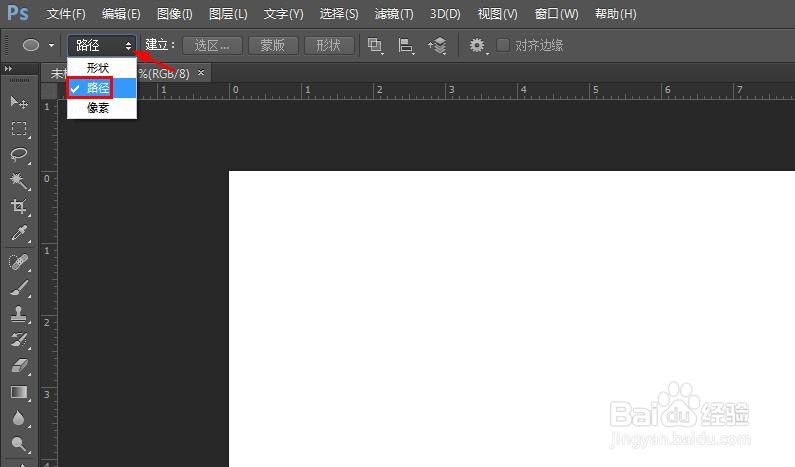 3/8
3/8第三步:按住shift键,同时按住鼠标左键拖动,形成一个圆形。
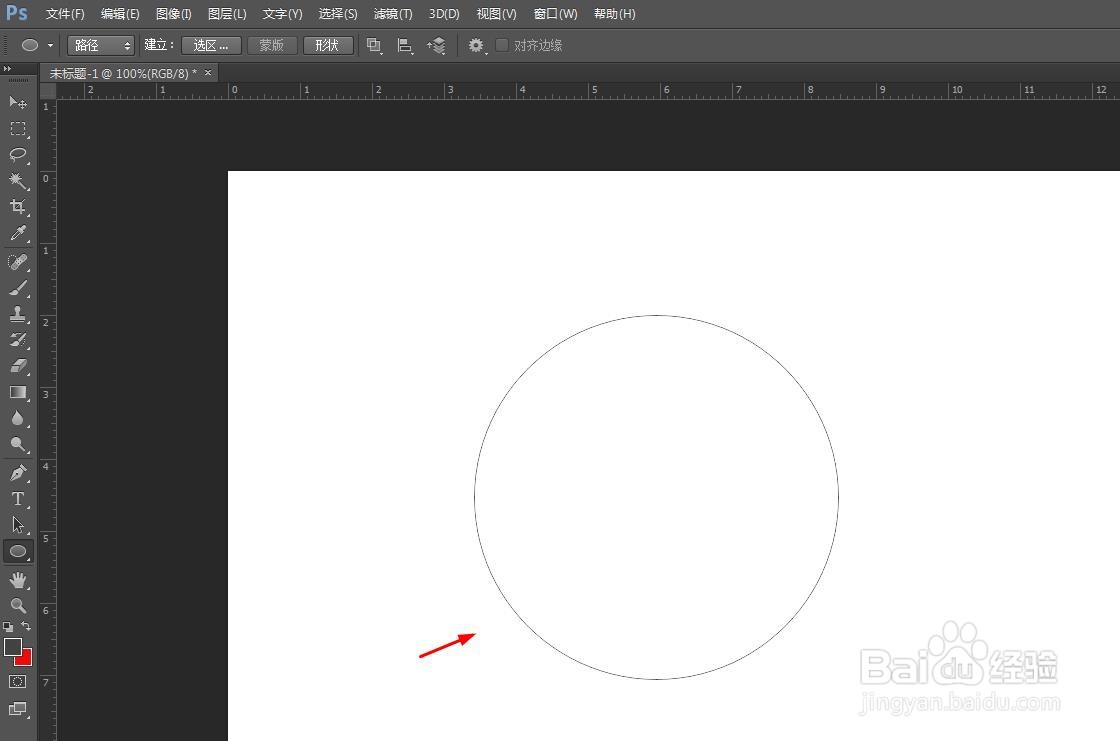 4/8
4/8第四步:在左侧工具栏中,选择“横排文字工具”。
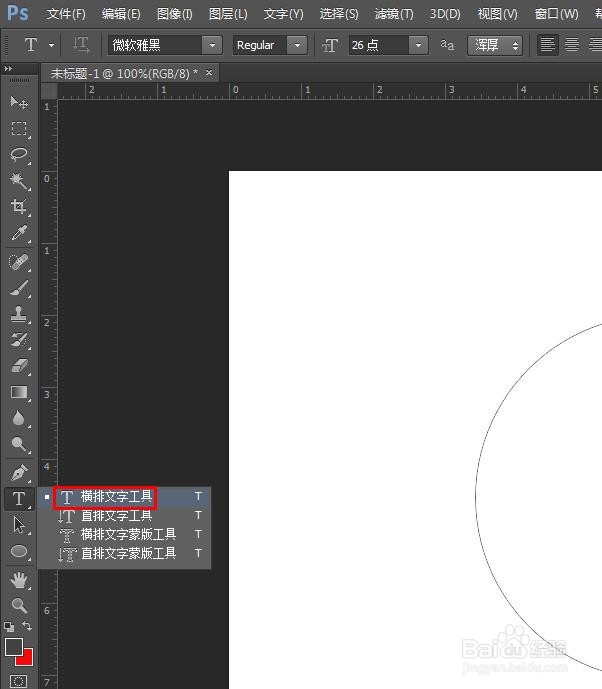 5/8
5/8第五步:在上方工具栏中,根据自己的需要设置好文字的字体、字号和颜色。
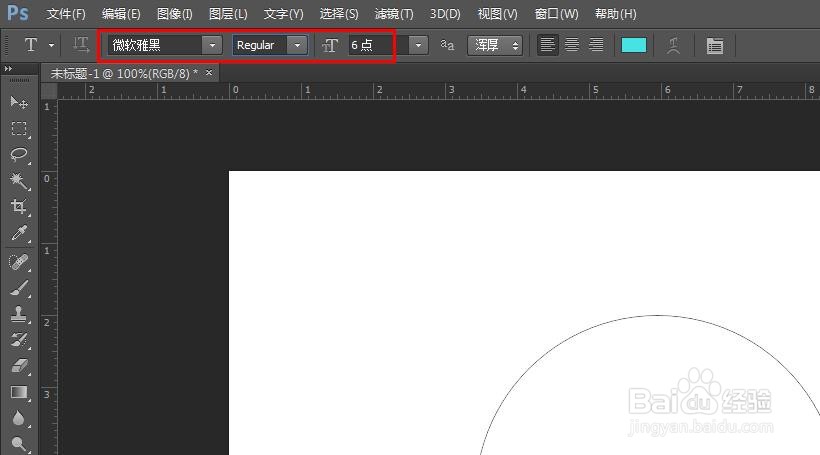 6/8
6/8第六步:在圆形路径边缘线条上,单击鼠标左键,出现文本输入光标。
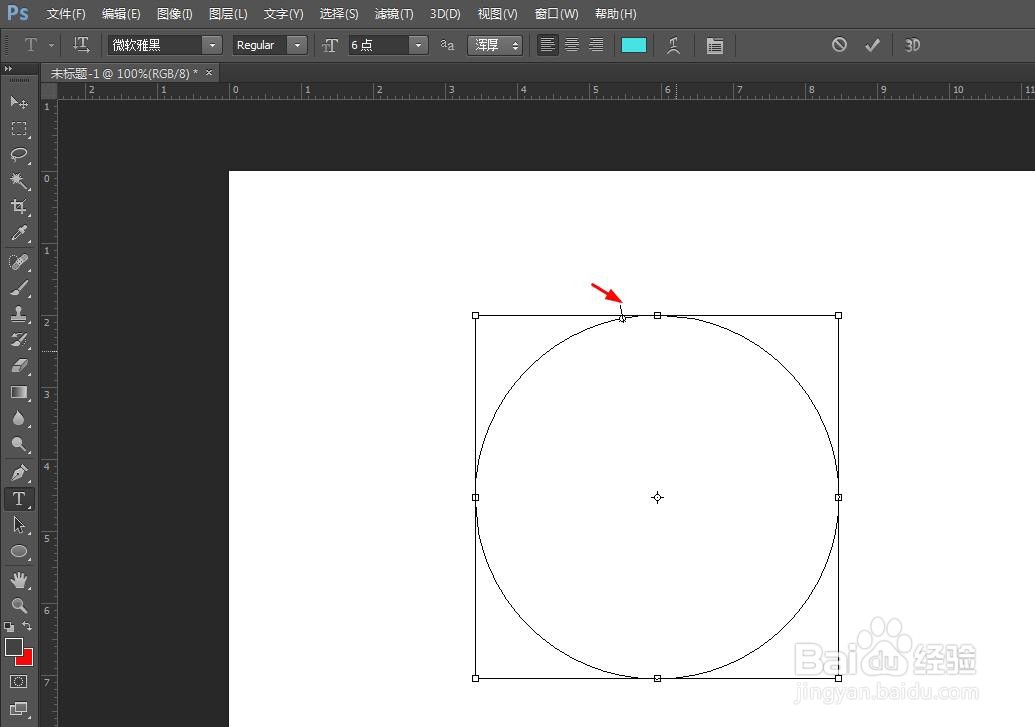 7/8
7/8第七步:根据自己的需要,输入要围绕圆形的文字内容,输入完成后,单击上方工具栏中的“√”按钮。
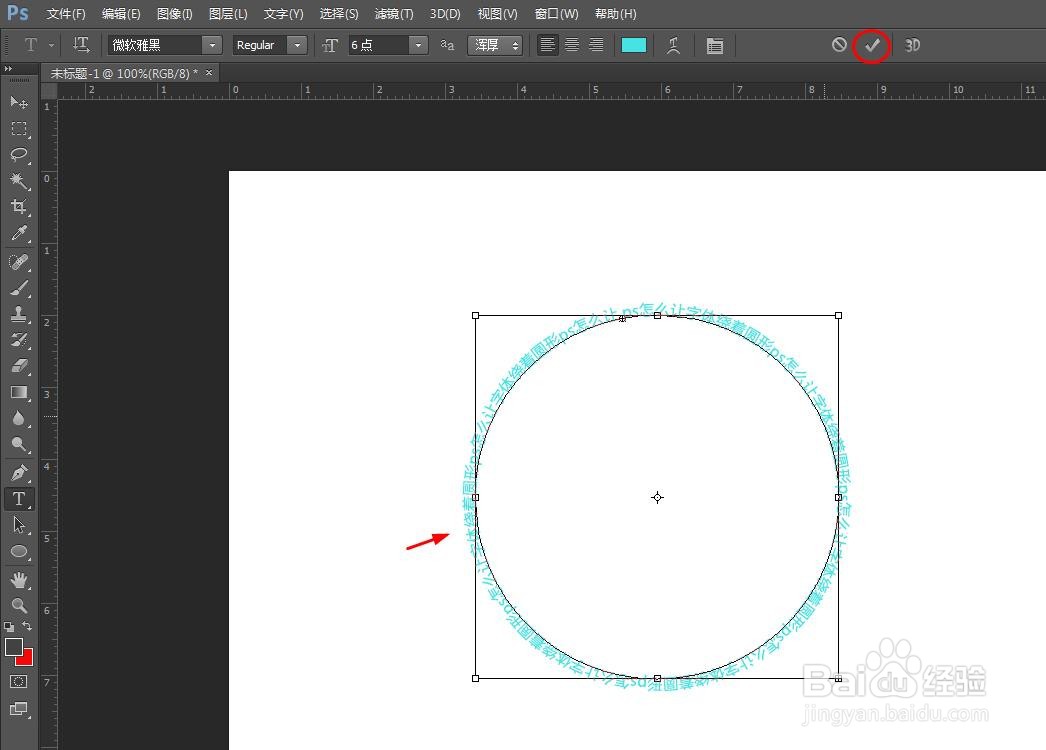 8/8
8/8如下图所示,文字围绕圆形排列。
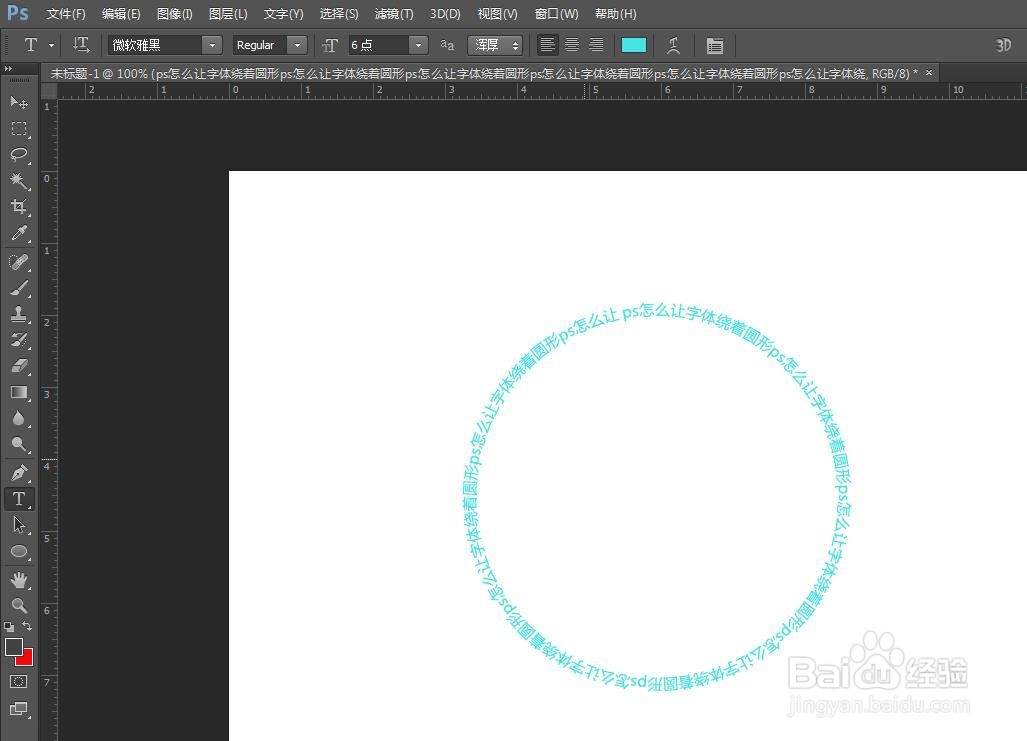 PS让字体绕着圆形圆形文字
PS让字体绕着圆形圆形文字 版权声明:
1、本文系转载,版权归原作者所有,旨在传递信息,不代表看本站的观点和立场。
2、本站仅提供信息发布平台,不承担相关法律责任。
3、若侵犯您的版权或隐私,请联系本站管理员删除。
4、文章链接:http://www.1haoku.cn/art_665983.html
上一篇:百度文库为什么会自动续费?
下一篇:如何使用Excel的“快速分析”来可视化数据?
 订阅
订阅